如何在 Google 表格中使用 SUMIF
已發表: 2021-07-25如果您經常使用 Google 表格並且需要根據特定單元格中的某些條件將值匯總在一起,那麼您需要知道如何在 Google 表格中使用 SUMIF 函數。
使用此函數對數據求和的能力不僅限於兩個值。 您可以對整個範圍求和。 您為其提供求和函數的條件也取決於電子表格中的多個單元格。
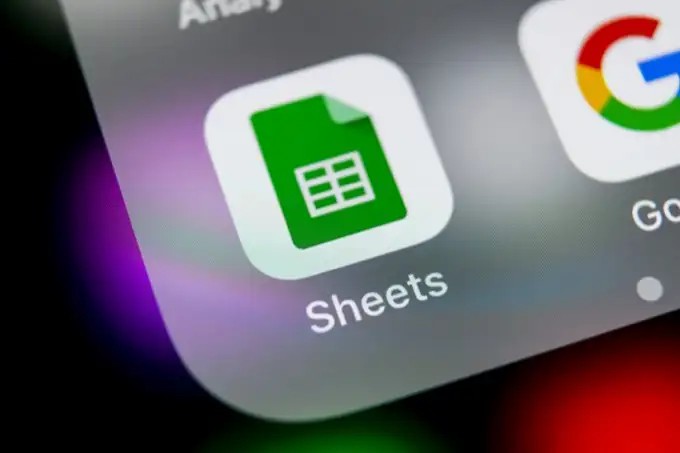
SUMIF 函數在 Google 表格中的工作原理
SUMIF 是一個簡單的電子表格功能,但它足夠靈活,您可以使用它進行一些創造性的計算。
您需要按如下方式構建函數:
SUMIF(範圍,標準,[sum_range])
該函數的參數如下:
- Range :您要用於評估是否將值相加的單元格範圍。
- Criterion :您要評估的單元格的條件。
- Sum_range :此參數是可選的,包括要求和的單元格。 如果您不包含此參數,該函數將簡單地總結範圍本身。
該函數看起來很簡單,但是您可以對多個單元格的範圍進行求和或比較這一事實提供了比您可能意識到的更大的靈活性。
帶有文本的 SUMIF 示例
如果您已準備好開始使用 SUMIF 函數,最好的方法是在電子表格中使用兩列。 一列將用於您的比較,另一列將是您要添加的值。
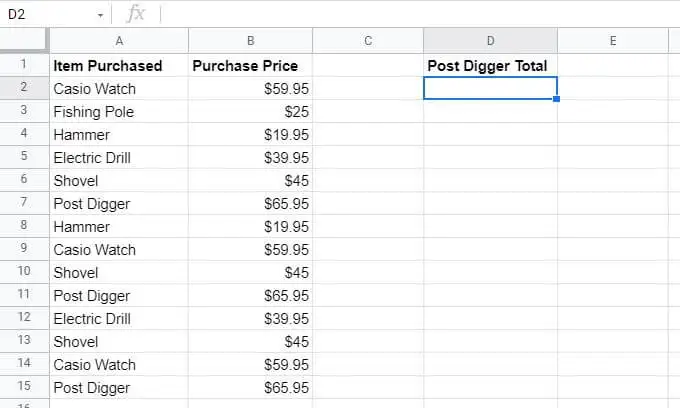
上面的示例表是在一段時間內跟踪購買的店主的表。 店主想要創建額外的列來匯總 B 列中 A 列中特定值的購買價格。
在這種情況下,比較範圍為A2:A15 。
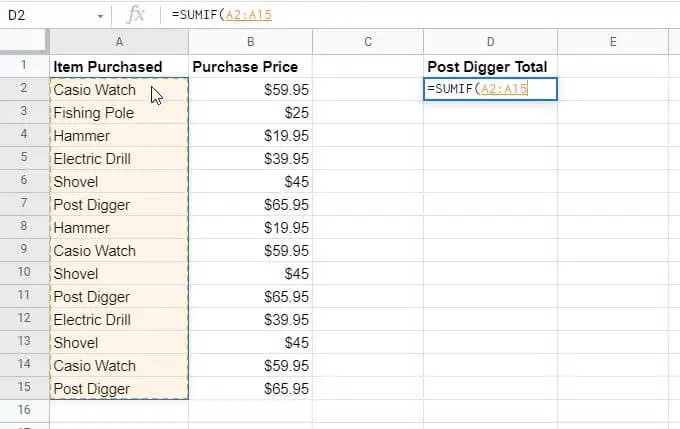
標準將是要添加的項目的搜索短語。 因此,在這種情況下,要將所有 post digger 購買相加,標準將是文本“Post Digger”。
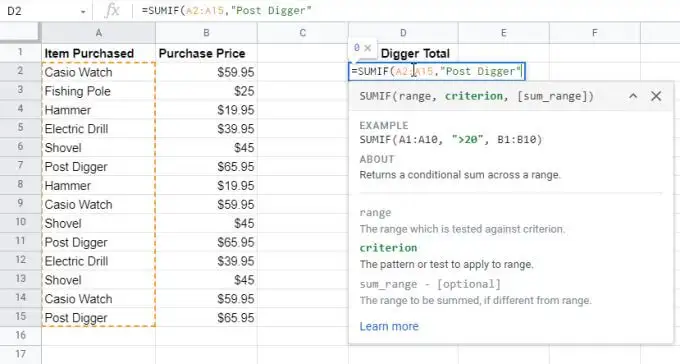
總和範圍將是具有要匯總的值的單元格範圍。 在這裡,這是B2:B15 。
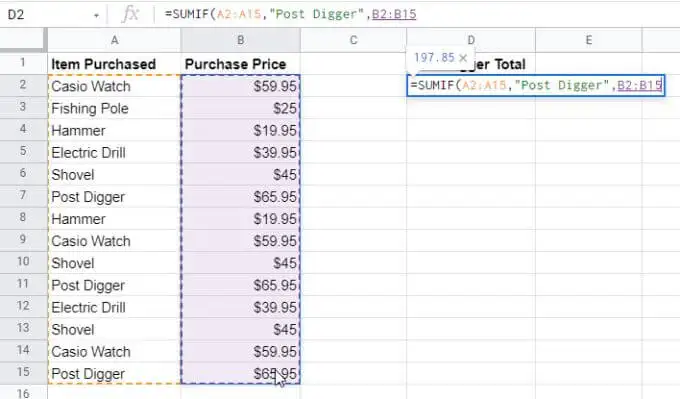
當您按下回車鍵時,您將看到 sum_range 列中的特定值相加,但僅包含 A 列與您指定的條件匹配的單元格中的數據。
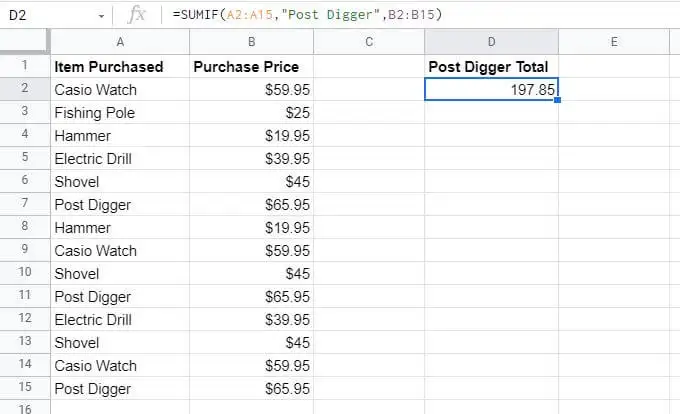
這是使用 SUMIF 函數的簡單方法; 作為一種根據第一列中列出的項目從第二列中提取值的方法。
注意:您不必在雙引號內的公式中輸入標準。 相反,您可以將該值鍵入工作表中的單元格,然後將該單元格輸入到公式中。
對文本使用 SUMIF 運算符
雖然上面的示例尋找完美匹配,但您也可以使用運算符來指定要匹配的文本部分。 如果您修改搜索條件,您可以總結可能不完全匹配但為您提供您正在尋找的答案的單元格的值。
使用上面的示例,如果您想將除電鑽之外的所有項目的購買量相加,您將輸入公式<>運算符。
=SUMIF(A2:A15,”<>電鑽”,B2:B15)
<> 運算符告訴 SUMIF 函數忽略“電鑽”,但將 B2:B15 範圍內的所有其他項目相加。
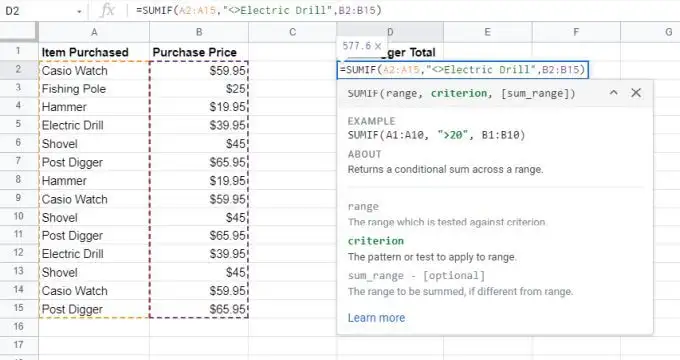
從下面的結果可以看出,SUMIF 函數正常工作。
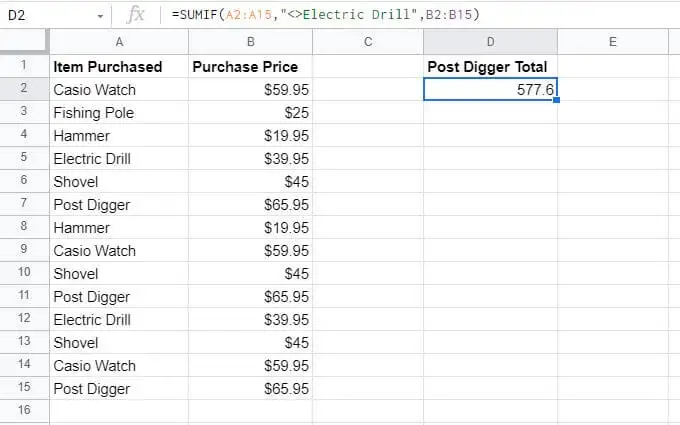
對文本使用 SUMIF 函數時,還可以使用以下運算符:

- ? : 搜索帶有您放置 ? 的任何字符的單詞。 例如,“S?ovel”將對任何以“S”開頭和以“ovel”結尾的項目相加,中間有任何字母。
- * :搜索以任何開頭或結尾的單詞。 例如,“*Watch”將添加任何類型的手錶的所有項目,無論品牌如何。
注意:如果您確實希望 SUMIF 函數搜索“?”之類的字符或文本中的“*”(不要將它們用作特殊字符),然後在前面加上波浪號。 例如,“~?” 將包括“?” 搜索文本中的字符。
請記住,SUMIF 函數不區分大小寫。 因此,當您使用文本作為搜索條件時,它不會區分大寫字母或小寫字母。 這很有用,因為無論是否使用大寫字母輸入相同的單詞,SUMIF 函數仍會將其識別為匹配項,並將正確匯總 value 列中的值。
對數字使用 SUMIF 運算符
當然,Google 表格中的 SUMIF 函數不僅可用於在列中查找具有關聯值的文本以進行匯總。 您還可以對滿足特定條件的數字範圍求和。
要檢查某個條件的數字範圍,可以使用一組比較運算符。
- > : 大於
- < : 小於
- >= : 大於等於
- <= : 小於或等於
例如,如果您有一個數字列表並且想要添加超過 3000 個的數字,您可以使用以下 SUMIF 命令。
=SUMIF(B2:B15,“>3000”)
請注意,就像文本條件一樣,您不需要直接在公式中輸入數字“3000”。 您可以將此數字放入單元格並使用該單元格引用而不是公式中的“3000”。
像這樣:
=SUMIF(B2:B15, “>”&C2)
在我們看一個例子之前的最後一點。 您還可以對范圍內等於特定數字的所有值求和,只需完全不使用任何比較運算符即可。
帶數字的 SUMIF 示例
讓我們看看如何通過使用帶有數字的比較運算符在 Google 表格中使用 SUMIF 函數。
在此示例中,假設您是一名徒步旅行者,追踪您徒步旅行過的所有山峰。
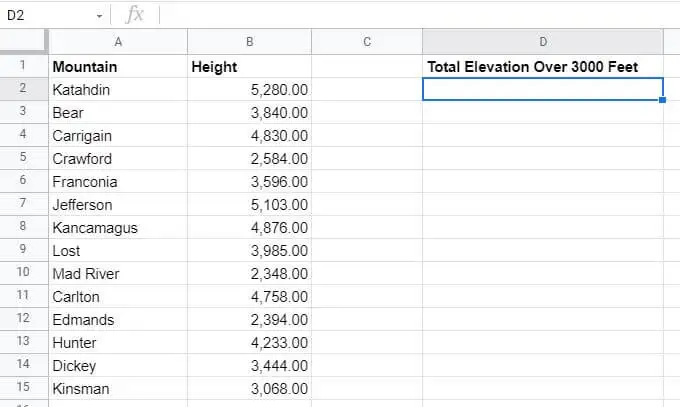
在單元格 D2 中,您想要將您徒步過的 3000 英尺以上的所有山脈的總高度相加。
為此,您需要使用上一節中提到的公式。
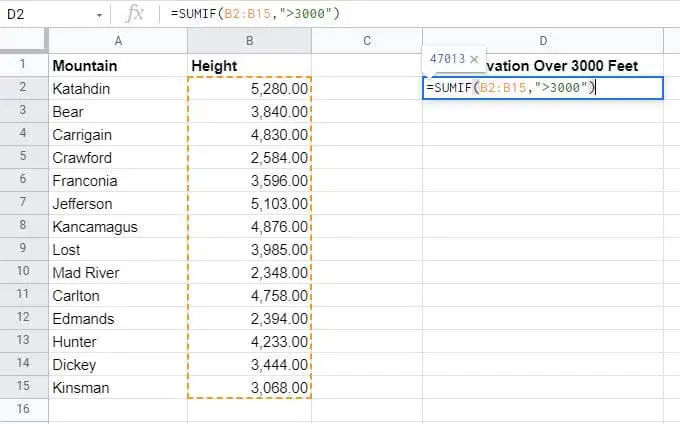
輸入公式後按Enter ,您將在此單元格中看到結果。
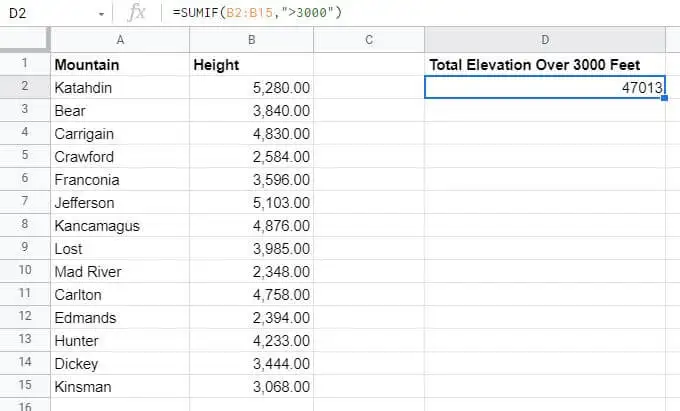
如您所見,Google 表格中的 SUMIF 函數總結了任何高於 3000 英尺的山的 B 列的所有海拔高度。 SUMIF 公式忽略了該高度下的所有值。
使用上一節中列出的其他條件運算符對小於、大於或等於、小於或等於或等於的數字執行相同的計算。
對日期使用 SUMIF 運算符
您還可以對日期使用 SUMIF 函數。 同樣,上面列出的相同比較運算符也適用,因此您不必擔心學習新的比較運算符。
但是,要使該功能正常工作,首先需要在 Google 表格中正確格式化日期。
您可以手動將日期鍵入函數或將其鍵入單元格並將其引用到公式中。 其格式如下:
=SUMIF(B2:B15, “>10/4/2019”, C2:C15)
這是如何工作的:
- SUMIF 將檢查 2019 年 10 月 4 日之後的任何日期的範圍 B2:B15。
- 如果為真,SUMIF 將匯總 C2:C15 中此比較為真的同一行中的所有單元格。
- 結果總計將顯示在您鍵入公式的單元格中。
如果您有一個單元格的日期未以這種方式格式化,則可以使用 DATE 函數正確地重新格式化日期。 例如,如果您有三個包含年、月和日的單元格(D2、D3 和 D4),則可以使用以下公式。
例如:
=SUMIF(B2:B15, “>”&日期(D2, D3, D4), C2:C15)
如果您有一個在表格頂部包含最新購買的電子表格,您可以簡單地使用 TODAY 函數來僅總結今天的購買而忽略其餘的。
=SUMIF(B2:B15,今天())
Google 表格中的 SUMIF 簡單但用途廣泛
如您所見,Google Sheets 中的 SUMIF 公式並不需要很長時間來學習。 但是你可以使用它的各種方式使它如此多才多藝。
如果您使用許多電子表格,需要根據來自其他單元格的文本或數字的條件來匯總值,您應該熟悉 SUMIF 函數。
